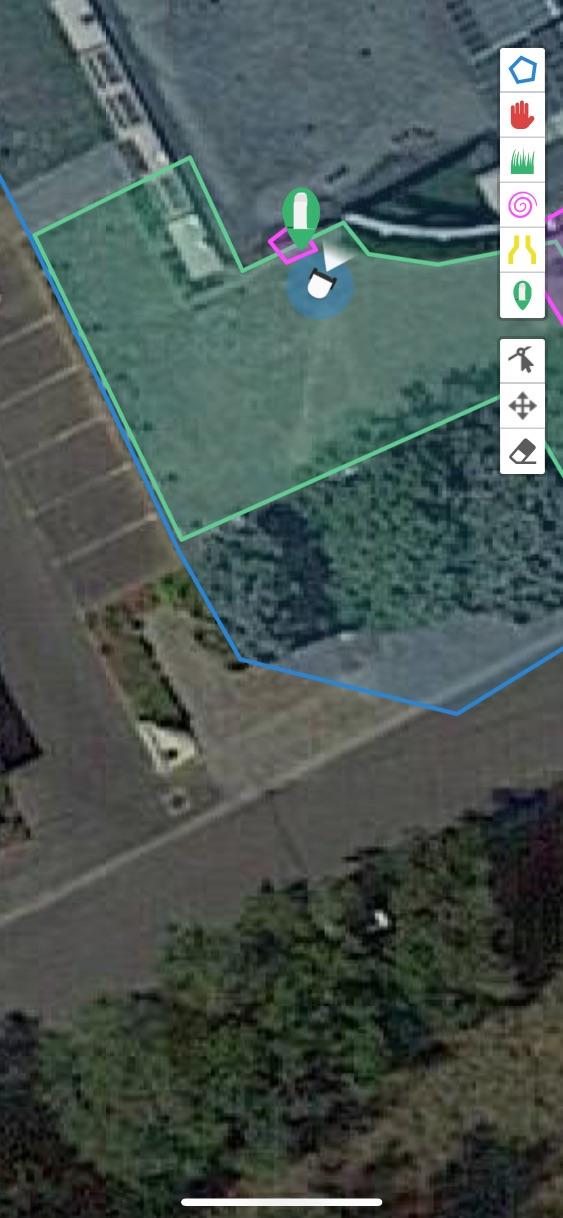StarLight tools om een kaart voor je robot te maken en te bewerken
Hier is een korte uitleg van de icoontjes die je kunt gebruiken om je kaart te bewerken in de EEVE app. Ga stap voor stap door elk van de icoontjes.
Tekenpictogrammen:
- Blauw: Digitale perimeter
Begin altijd met het tekenen van een digitale perimeter, dit is je canvas om op te werken. Gebruik het om ruwweg je territorium te markeren, en blijf ongeveer 5 meter buiten je volledige tuin. In het geval van een open tuin, teken de lijn aan de rand van je territorium. Zorg ervoor dat de omtrek de straat voor je huis uitsluit.
- Rood: No-go zone
Teken een eiland in een graszone om te voorkomen dat Willow daarheen gaat.
- Groen: Graszone
Gebruik dit om de zone(s) te markeren waar er gras is om te maaien. Let op, dit is geen perimeter, dus uw robot zal niet binnen deze zone blijven als er geen visuele grens is. Het doel is dat je robot weet hoe groot de zone is.
- Roze: Portaal
Gebruik dit om je robot te tonen waar hij veilig van de ene zone naar de andere kan gaan, en om buiten een graszone aan te meren. Zorg ervoor dat je een stuk graszone overlapt zodat je robot in het portaal kan komen.
- Geel: Smalle Doorgang
Gebruik dit om gebieden te markeren met doorgangen van minder dan 3 meter breed. De robot zal hier anders navigeren.
- Groen: Oplaadstation
Markeer de locatie van je laadstation en zorg ervoor dat je er een portaal omheen tekent (zelfs als het laadstation in het gras staat).
Bewerkingspictogrammen:
- Pijl:Verander de vorm van een zone
- Gekruiste pijlen: Verplaats een zone
- Gum: Een zone wissen